为什么win10蓝牙已配对但是连接不上 win10蓝牙已配对未连接怎么解决
更新时间:2024-02-28 17:15:23作者:huige
我们如果要在电脑中连接蓝牙设备的话,就需要配对成功才可以的,可是有不少win10系统用户却遇到蓝牙已配对但是连接不上的情况,导致蓝牙无法使用,这该怎么办呢,如果你刚好也遇到这样的问题,那就跟着小编来看看win10蓝牙已配对未连接的详细解决方法吧。
具体步骤如下:
1、在Windows10系统桌面,“控制面板”菜单项,点击右上角的“查看方式”下拉菜单。
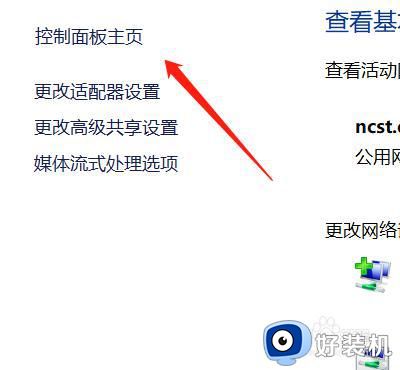
2、选择“大图标”菜单项,点击窗口中的“疑难解答”图标。
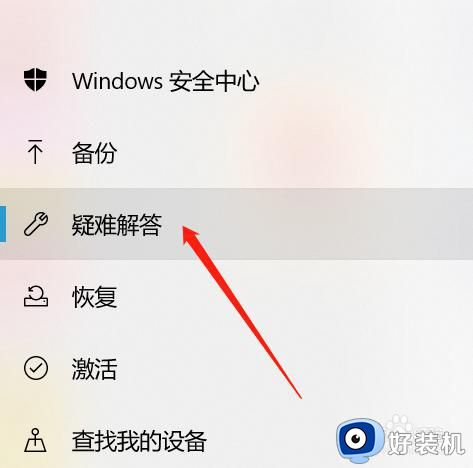
3、点击“硬件和声音”图标,“蓝牙”一项的快捷链接,打开“解决并帮助预防计算机问题”的窗口。
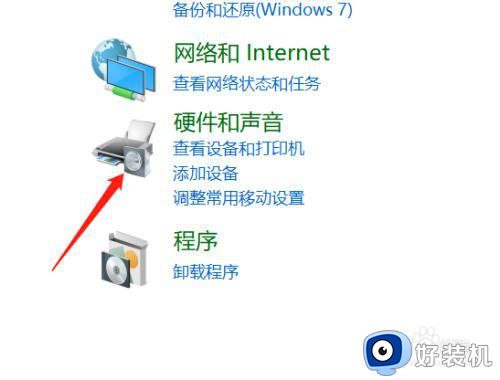
4、Windows10系统会自动扫描并检测问题,完成后重新启动计算机。
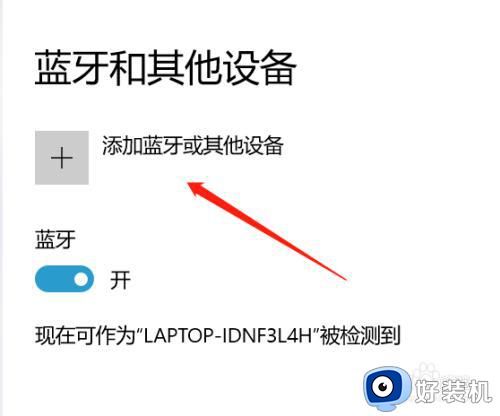
关于win10蓝牙已配对但是连接不上的详细解决方法就给大家讲述到这里了,有遇到一样情况的话,可以学习上面的方法来进行解决吧。
为什么win10蓝牙已配对但是连接不上 win10蓝牙已配对未连接怎么解决相关教程
- win10蓝牙已配对但无法使用怎么办 win10蓝牙耳机已配对不能用解决方法
- win10蓝牙鼠标已配对不能用怎么回事 win10蓝牙鼠标已连接但不可用如何解决
- win10蓝牙键盘已配对但是连接不上怎么办 win10蓝牙键盘已配对但不能连接如何处理
- Win10如何删除已配对的蓝牙设备 win10删除已配对蓝牙设备的方法
- win10蓝牙音箱已配对没声音怎么办 win10连接蓝牙音箱没声音怎么解决
- 解决win10蓝牙耳机已配对没有声音详细步骤
- win10蓝牙适配器怎么连接蓝牙耳机 win10蓝牙适配器连接蓝牙耳机的步骤
- win10蓝牙设备无法连接怎么办 win10蓝牙无法连接设备怎么解决
- win10蓝牙耳机没有声音怎么解决 win10蓝牙耳机已配对没有声音的解决办法
- win10怎么打开蓝牙 win10打开蓝牙的具体方法
- win10拼音打字没有预选框怎么办 win10微软拼音打字没有选字框修复方法
- win10你的电脑不能投影到其他屏幕怎么回事 win10电脑提示你的电脑不能投影到其他屏幕如何处理
- win10任务栏没反应怎么办 win10任务栏无响应如何修复
- win10频繁断网重启才能连上怎么回事?win10老是断网需重启如何解决
- win10批量卸载字体的步骤 win10如何批量卸载字体
- win10配置在哪里看 win10配置怎么看
win10教程推荐
- 1 win10亮度调节失效怎么办 win10亮度调节没有反应处理方法
- 2 win10屏幕分辨率被锁定了怎么解除 win10电脑屏幕分辨率被锁定解决方法
- 3 win10怎么看电脑配置和型号 电脑windows10在哪里看配置
- 4 win10内存16g可用8g怎么办 win10内存16g显示只有8g可用完美解决方法
- 5 win10的ipv4怎么设置地址 win10如何设置ipv4地址
- 6 苹果电脑双系统win10启动不了怎么办 苹果双系统进不去win10系统处理方法
- 7 win10更换系统盘如何设置 win10电脑怎么更换系统盘
- 8 win10输入法没了语言栏也消失了怎么回事 win10输入法语言栏不见了如何解决
- 9 win10资源管理器卡死无响应怎么办 win10资源管理器未响应死机处理方法
- 10 win10没有自带游戏怎么办 win10系统自带游戏隐藏了的解决办法
